Как перевести сайт на HTTPS безболезненно
Такая инструкция подойдет всем, кто слабо разбирается в технических вопросах, но не знает, как перевести сайт на HTTPS, и в силу ряда причин хочет самостоятельно это сделать.
Надо сказать, что долгое время сочетание букв https было довольно страшными непонятным для меня, так как при мысли о том, что мне предстоит кое-что интересное и малопонятное сделать самостоятельно, сразу же возникала паника. И все же, несмотря на это, неотвратимость ответственного момента настала, и пришло время приступать к решительным действиям.

Действовала я по излюбленному для себя алгоритму: нашла в Гугле и Яндексе интересные, на мой взгляд, статьи по этой теме, в которых авторы подробно рассказывали о своем опыте, и принялась их изучать. Некоторые из них очень много и обстоятельно писали о том, что такое HTTPS протокол и сертификат SSL, какими бывают сертификаты, и какой из них лучше выбрать.
Что такое протокол HTTPS и сертификат SSL
Своим читателям кратко поясню основную мысль: до того момента, как Google стала побуждать владельцев сайтов переходить с протокола HTTP на протокол HTTPS, владельцы сайтов использовали незащищенный протокол HTTP. Сейчас, для безопасного соединения необходимо перевести свой сайт на защищенный протокол HTTPS, а для проверки безопасности соединения нужно использовать сертификат SSl, который выдается специальными центрами.
Если вы не знаете, какой сертификат вам выбрать, то вам следует изучить по этой теме статьи более опытных вебмастеров или обратиться за советом в техподдержку своего хостинга. Я расскажу только о своем опыте перехода и использовании бесплатного сертификата SSL, который я подключила на хостинге Sprinthost.
Чем дольше вы будете откладывать переход на HTTPS, тем больше шансов, что вы будете подвергнуты санкциям со стороны поисковой системы Google, которая утверждает, что сайты, имеющие незащищенный протокол HTTP являются опасными и им нельзя доверять. Вы же не мечтаете о том, чтобы на ваш сайт нельзя было попасть?

Если вы не хотите, чтобы ваш сайт стал опасным для пользователей интернета и был пониженным в рейтинге, если вы не хотите потерять из-за этого посещаемость, а так же, если вы самостоятельно планируете осуществить переход и ваш хостинг — Спринтхост, то повторяйте все действия за мной.
Короткая пошаговая инструкция, без воды и лишних слов, как перевести сайт на https правильно
1 Шаг.

Сообщаем в техподдержку хостинга о своем намерении и делаем резервную копию сайта. Это обязательное действие при любых серьезных действиях с сайтом. Для тех, кто не знает, поясню, как это делаю я: захожу в свой файловый менеджер FTP FileZilla, перехожу в папку с сайтами «Домены», нажимаю на сайт, который нужно скачать, правой кнопкой мыши, затем «Скачать» — скачиваю в заранее подготовленную для этого папку в левой части FileZilla.

2 Шаг.

Далее нам нужно изменить тип ссылок на сайте и убрать из них протокол HTTP. Для этой цели добавляем на сайт плагин Search Regex, который сделает всю работу в одно мгновение.

Активируем плагин и в первое поле вводим часть ссылки с протоколом http, а во второй ячейке — ссылку без протокола:
src=»http://kopilkasovetov.com
src=»//kopilkasovetov.com
Нажимаем на кнопку «Search», чтобы с ее помощью найти на сайте все ссылки с протоколом http.
После этого нажимаем на кнопку «Replace & Save», и все ссылки на сайте изменятся и будут иметь вид без протокола http.

Теперь плагин можно удалить с сайта.
3 Шаг.

Подключаем сертификат SSL. Переходим на хостинг и в один клик переводим в активный режим переключатель «SSL» напротив доменного имени сайта в разделе «Сайты и домены» — «Управление сайтами».
4 Шаг.

Проверяем и убеждаемся, что сайт в разных браузерах открывается по двум протоколам https и http.
5 Шаг.

Добавляем директиву в файл wp-config.php
Файл wp-config.php находится по адресу в файловом менеджере: /domains/ваш-сайт/public_html, если использовать для этого вход по FTP на хостинг.
Директиву
define('FORCE_SSL_ADMIN', true);
нужно добавить в верхнюю часть кода. Я сделала так:

6 Шаг.

Барабанная дробь!!! Входим в админ-панель сайта по протоколу HTTPS. Я была на седьмом небе от счастья, так как у меня никаких проблем со входом на сайт не возникло. Если у вас что-то будет идти не так, рекомендую обратиться в свою техподдержку.
7 Шаг.

В консоли сайта выбираем «Настройки» — «Общие» и в полях «Адрес WordPress (URL)» и «Адрес сайта (URL)» меняем http на https. Жмем «Сохранить». Теперь с помощью WordPress протокол HTTPS включен.
8 Шаг.

Займемся заменой всех внутренних ссылок в статьях и на страницах на новый протокол. Я читала о том, что некоторые владельцы сайтов делали эту работу вручную несколько дней, а все потому, что не знали, что для этой цели можно использовать специальный плагин Velvet Blues Update URLs.

Находим и активируем плагин, и отмечаем нужные значения точно так, как на следующей картинке. Слэш ставить в конце — обязательно.

Нажимаем «Update URLs NOW». Работа выполнена, плагин удаляем.
9 Шаг.

Необходимо внести изменения в Robots.txt. Посмотрите свой Robots.txt, найдите внизу файла эти строки, и замените везде http на https.
Host: https://kopilkasovetov.com
Sitemap: https://kopilkasovetov.com/sitemap.xml.gz
Sitemap: https://kopilkasovetov.com/sitemap.xml
10 Шаг.

Устанавливаем 301-й редирект для того, чтобы сайт открывался только с https. Нам нужно вставить специальный код в файл .htaccess. Обратите внимание, этот код подходит только для сайтов, паркующихся в Sprinthost. Если у вас другой хостинг, то попросите техподдержку прислать вам код для 301-го редиректа.
Вставляем данный код в верхнюю часть файла .htaccess. Файл .htaccess в файловом менеджере находится по адресу: /domains/ваш-сайт/public_html, если использовать для этого вход по FTP на хостинг.
RewriteEngine On
RewriteCond %{HTTP:X-Forwarded-Proto} !https
RewriteRule ^ https://%{HTTP_HOST}%{REQUEST_URI} [L,R=301,NE]

Чтобы проверить работу редиректа, вставьте в адресную строку браузера адрес сайта с http. Если все нормально, то ваш сайт откроется с протоколом https.
11. Шаг.

Настраиваем сайт в панели вебмастера Google.
Для этого:
- нажимаем на кнопку «Добавить ресурс». Добавляем свой сайт с новым протоколом: https://kopilkasovetov.com
- добавляем еще один сайт с www и с протоколом https: https://www.kopilkasovetov.com
- в каждом из этих сайтов подтвердите права собственности и в разделе «Сканирование» — «Файлы Sitemap», добавьте ссылку на карту сайта в XML (sitemap.xml)
12. Шаг.

Настраиваем сайт в панели вебмастера Яндекс. Пишем адрес своего сайта в разделе «Индексирование» и отмечаем галочкой «Добавить HTTPS»/

Также, как и вебмастере Google, вас попросят подтвердить права на сайт. А в разделе «Индексирование» — «Файлы Sitemap» нужно добавить ссылку на карту сайта. Галочку в ячейке «Добавить WWW» я не ставила, так как никто из моих учителей этого не делал.
Таким образом, мы сообщили поисковым система о переезде сайта на защищенный протокол HTTPS.
Последствия. После всех произведенных действий, примерно через неделю, у моих сайтов обнулился ТИЦ, и резко упала посещаемость. Но! Через месяц, после очередного апгрейда, ТИЦ вернулся, посещаемость восстанавливается, каких-то особых изменений в плане увеличения посещаемости я не заметила. Надеюсь, что еще не заметила, так как многие пишут о том, что после перехода на HTTPS, количество посетителей из поисковых систем возросло.
13 Шаг.

Теперь необходим очень ответственный и трудоемкий процесс по дополнительным настройкам. Безусловно, плагины, которые мы устанавливали, выполнили просто необъятное количество работы. Но и нам оставили то, что придется доделать ручками, чтобы на всех страницах сайта появился зеленый замочек, гарантирующий то, что мы все сделали правильно.

Поэтому выполняем следующие действия:
- Проверяем доступность сайта в разных браузерах.
- Проверяем все страницы сайта, рубрики, страницу блога, главную страницу на наличие зеленого замочка.
- Проверяем корректность работы сайта на этом сервисе: https://www.sslshopper.com/ssl-checker.html. Если сделано все правильно, то должно быть все так, как на картинке.

Обновите все ссылки на сайт в соцсетях и на всех интернет-площадках, где вы оставляли описание вашего сайта.
Это может быть:
- Яндекс Справочник;
- Яндекс Каталог;
- Google Business.
- контекстная реклама;
- таргетированная реклама в социальных сетях;
- медийная реклама.
Придется вспомнить все!
Мне пришлось, конечно, повозиться и заменить http на https во многих местах на сайте: в виджетах, в настройках темы, в редакторе кода, так как на сайте присутствовало смешанное соединение — на главной странице и всех остальных страницах был замочек, а на страницах блога он отсутствовал. Это означало, что на сайте присутствовал контент, доступный по http-протоколу. Пришлось удалить даже некоторые партнерские ссылки, ведущие на страницы с http.
Как не потерять реферальные данные
Совсем недавно увидела один совет, который помогает не потерять реферальные данные. Если ваш сайт с HTTPS, а партнерская ссылка с вашего сайта ведет на сайт с HTTP, то при переходе пользователя реферальные данные исчезают.
Поэтому перед закрытием тега <head> нужно добавить мета-тег <meta name=»referrer» content=»origin»>, который позволит передать протокол и домен вашего сайта для определения источника трафика.
Чтобы быстро найти все http на сайте, сделайте следующее:
Чтобы выявить незащищенный контент, нажмите на клавиатуре F12 и откройте в правой части «Console». Именно там вы увидите массовое скопление всех http, которые успели скрыться в глубине сайта и замаскироваться)). Если понимаете, где находится изображение, либо внешняя или партнерская ссылка, то исправляйте, как можно быстрее. Если самостоятельно справиться не удается, то зайдите на Kwork.ru и поручите эту работу специалисту, который сделает всю работу качественно.
Если хотите сделать своими руками, то посмотрите видео о том, как найти все HTTP на своем сайте.
В заключение
13 традиционно считается несчастливым числом, но именно эти тринадцать шагов нужно выполнить для перевода сайта с HTTP на HTTPS. Именно на тринадцатом шаге страх сломать свой сайт улетучился, и появилась уверенность в своих силах. Не Боги горшки обжигают, — воодушевленно сказала я себе и мысленно поблагодарила всех авторов, которые так щедро делятся ценной информацией на своих сайтах о том, как перевести сайт на HTTPS.
Благодарность
Отдельную благодарность хочу выразить Василию Прохорову, моему интернет-другу и автору целой энциклопедии о компьютерной грамотности — сайта Vellisa.ru, который в такой ответственный момент был на связи в Facebook, и оказывал мне моральную и реальную поддержку. Именно его статья о переводе сайта на новый протокол стала для меня первым и побуждающим толчком к действиям. Спасибо большое, Василий! Признаюсь, что Ваша моральная поддержка оказалась бесценной, Ваша уверенность мне передалась на расстоянии, мои глаза боялись, а руки все-таки сделали переход на HTPPS, который, рано или поздно, придется сделать всем владельцам сайтов.
Друзья, если вы сомневаетесь в своих силах, то прочитайте эту инструкцию еще раз, обязательно загляните в Блог Яндекса для вебмастеров, почитайте комментарии, выпишите те пункты, которые остались для вас непонятными, погуглите, спросите о них здесь в комментариях или в Блоге Яндекса для вебмастеров. Обратная связь заметна, и это радует. Любое дело по плечу, когда мы вместе делаем одно дело. В необъятном интернет-сообществе вебмастеров есть хорошее правило: помогли тебе — помоги другому.
Вывод
Теперь мои сайты защищены SSL-сертификатом. Сегодня я чувствую себя уверенно. Но, думаю, что это состояние продлится недолго. Вероятно, что кто-то в Google или Яндексе уже давно решил, чем занять скучающих вебмастеров в следующий раз:))

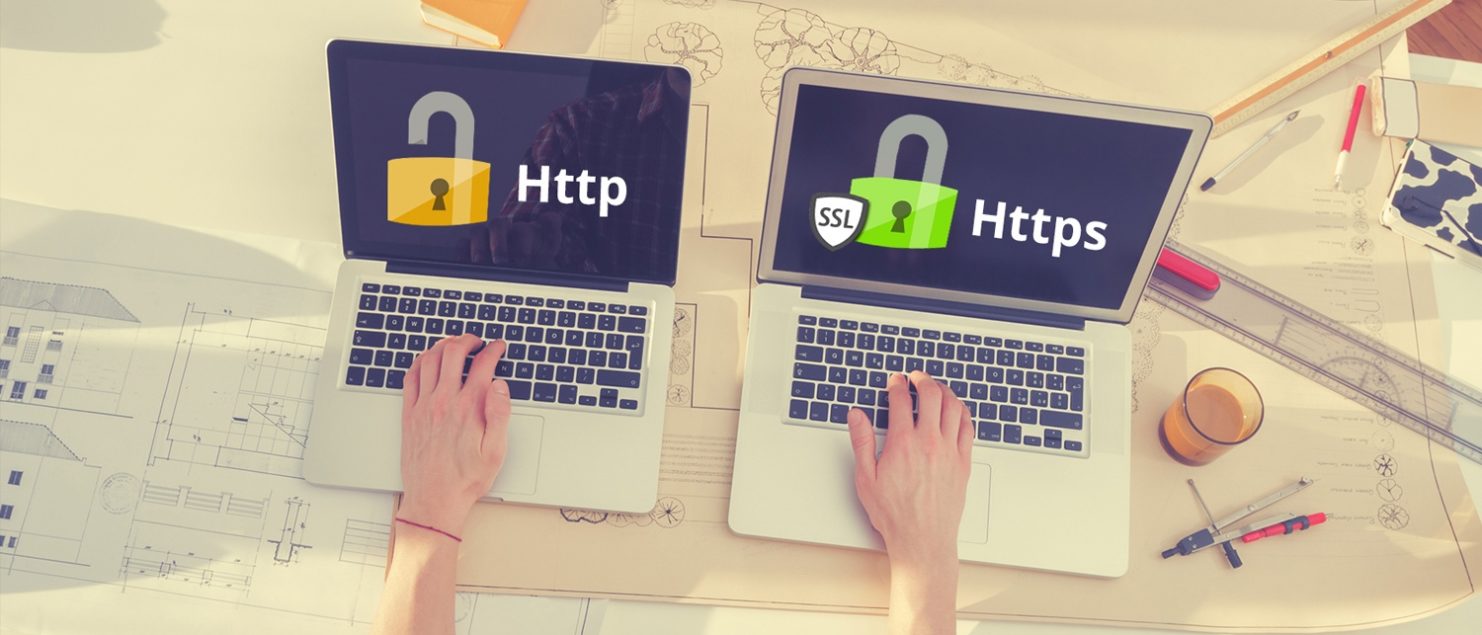
Поделитесь своими мыслями